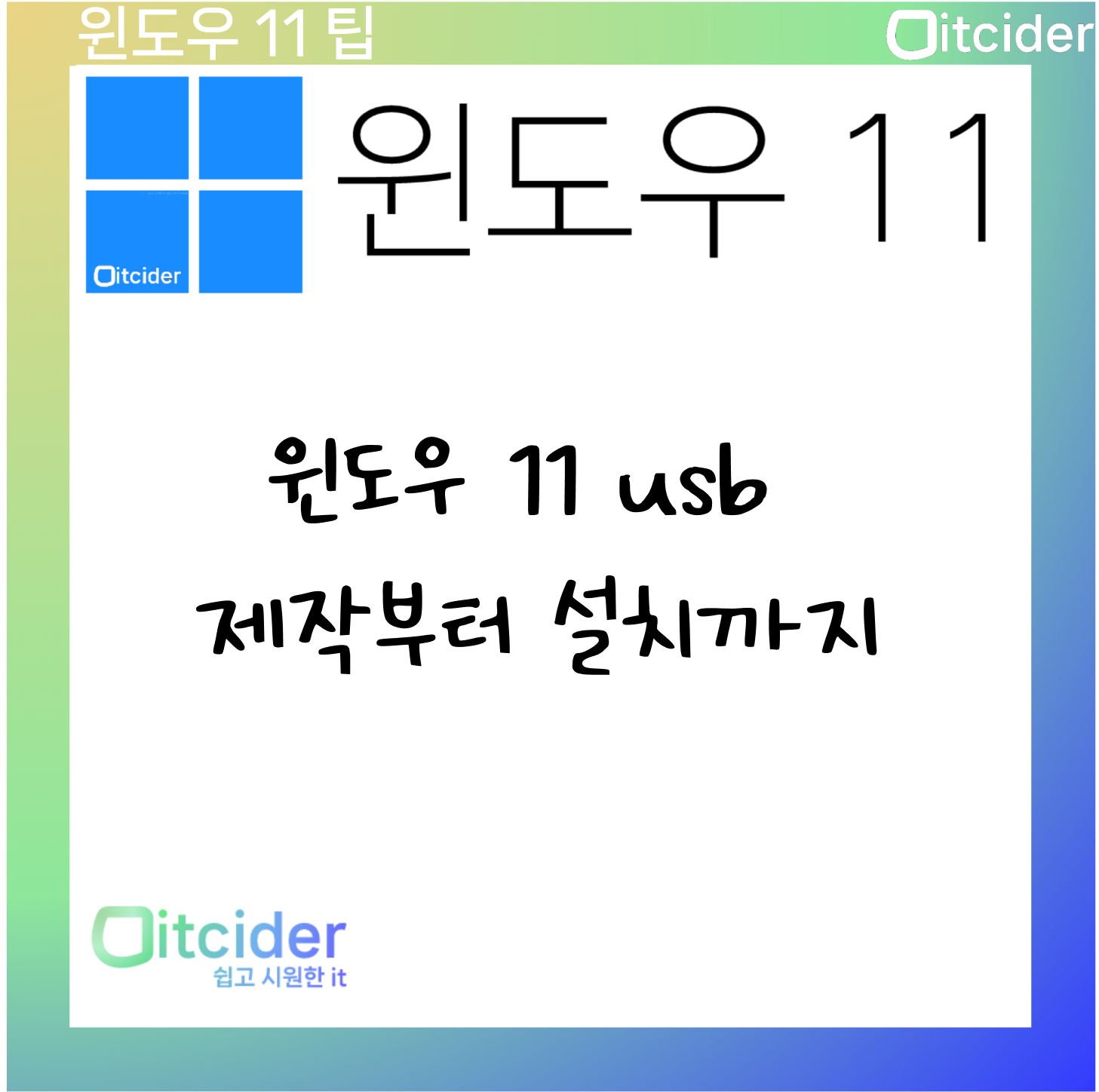윈도우 11 부팅용 usb 만들기
우선 윈도우 11 iso를 다운로드해주세요.
윈도우 11 iso 파일 다운로드하기
https://www.microsoft.com/ko-kr/software-download/windows11?ranMID=43674&irgwc=1&OCID=AID2200057_aff_7795_1243925 Windows 11 다운로드 Windows 11 다운로드 Windows 11 미디어를 설치하거나 만들기 위한 옵션은 아래 3가지입니다.
itcider.com
이렇게 윈도우 11 iso를 다운로드해주셨다면
rufus나 ventoy를 통해 윈도우를 usb에 구워주시면 됩니다.
rufus // https://itcider.com/348
rufus로 윈도우 usb 만들기
rufus로 쉽게 윈도우 usb를 만들 수 있습니다. https://rufus.ie/ko/ Rufus – 간편하게 부팅 가능한 USB 드라이브 만들기 간편하게 부팅 가능한 USB 드라이브 만들기 Rufus는 USB 메모리 및 플래시 드라이브를
itcider.com
ventoy https://itcider.com/208
iso굽기 – ventoy사용법
ventoy 소개 iso를 굽는 방법은 여러가지가 있습니다. 대표적으로는 rufus나 ventoy, ultraiso등 여러 프로그램이 있습니다. 하지만 이 중에서도 저는 ventoy를 선호합니다. ventoy가 일반 사용자에게 더 직
itcider.com
바이오스에서 usb를 1순위로
바이오스 진입하기
윈도우를 위 단계대로 다 구우셨다면 아래 링크를 참고하셔서 윈도우 11을 설치하시면 됩니다.
우선 부팅순서를 수정하는 방법은 f2 / f4 /del 연타를 통해 bios에 들어가시고
https://itcider.com/553
제조사별 바이오스 진입키
바이오스 및 부팅순서, 리커버리 키에 대한 최신의 글이 업데이트되었습니다. https://itcider.com/693 메인보드 바이오스 및 부트, 리커버리 단축키 삼성, 엘지, msi, 기가바이트, 인텔, asrock, lenovo, 주
itcider.com
만약 위 방법이 안 된다면 윈도우를 통해서 바이오스를 들어가주시면 됩니다.
https://itcider.com/33
바이오스 들어가기 – 윈도우를 이용해서
바이오스 들어가기 – 윈도우를 이용해서
바이오스를 들어가는 방법에는 컴퓨터가 켜질 때에 바이오스키를 연타하는 방법과 윈도우에서 바이오스를 들어가는 방법 두 가지가 있습니다. 이번에는 윈도우를 이용해서 들어가는 방법을 알
itcider.com
부팅 순서 바꾸기
부팅 순서를 바꿔주시기 위해서는 아래 글과 같이 boot 옵션에서 boot option priority 옵션을 수정해주셔야 합니다.
바이오스에서 부팅 순서 바꾸기(american megatrends)
이렇게 바이오스 창이 나오면 화살표를 이용해서 boot 창으로 이동합니다. 화살표 위 아래로 이동을 통하여 boot option #1에 놓고 enter을 누릅니다. 이렇게 부팅 옵션 목록이 뜨면 자신이 부팅옵션 1
itcider.com
윈도우 11 설치하기
아래 링크를 보시면 윈도우 11을 설치하는 자세한 단계가 나와있습니다.
윈도우 11 설치하기
윈도우 11 설치 usb를 켜면 이렇게 로딩이 뜹니다. 이렇게 설정을 마치시면 다음을 눌러주세요 지금 설치를 눌러주세요 동의를 눌러주세요 제품 키가 있다면 위에 입력하세요. 그렇지 않다면 제
itcider.com
위 방법으로 해결이 안 되셨거나 어려우시다면 아래의 itcider의 sns를 이용해주세요.